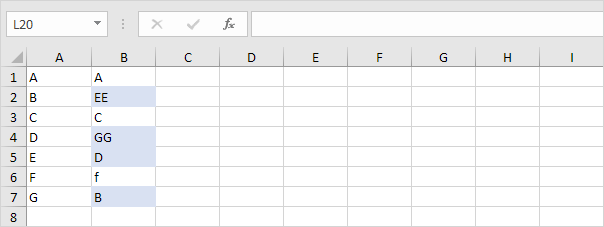Excelで2つの列を比較
重複表示 | 各カラムにユニークな値 | リンク:[行の比較によって行]#行ごと-比較
2つの列を比較するには、IF、ISERRORやExcelのMATCH関数を使用します。あなたは、重複または一意の値を表示することができます。
重複を表示
2つの列を比較し、重複を表示することから始めましょう。
最初の列の重複を(これらの値はまた、2列目に起こる)ディスプレイ1。
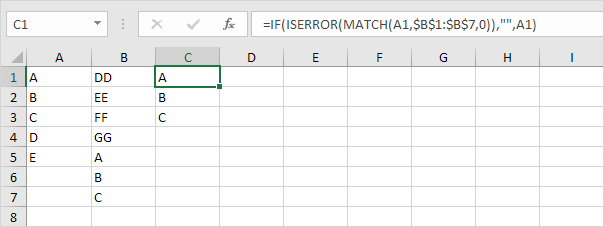
説明:MATCH関数セルC1において番号5(:B7 Aが範囲B1で5位に見出さ文字)を返します。結果として、ISERROR関数返しFALSEとIF関数は、セルA1の値を返します。
セルC4にMATCH関数は、#N / Aエラー(:B7範囲B1でない文字D)を返します。結果として、TRUE ISERROR関数戻り、IF関数は、空の文字列を返します。
2.また、2列目の重複を表示することができます。
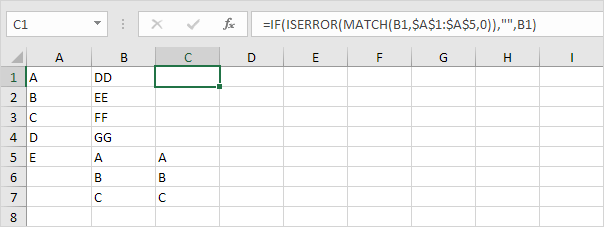
注:ステップ1で、我々は、2列目の範囲の最初の列の各値と一致しました。ステップ2では、我々は最初の列の範囲と第2列の各値と一致します。
各列のユニークな値
あなたは、各列の一意の値を表示することにより、2つの列を比較しますか?単にIF関数の最後の2つの引数を入れ替えます。
最初の列の一意の値の(これらの値は第2列には発生しない)ディスプレイ1。
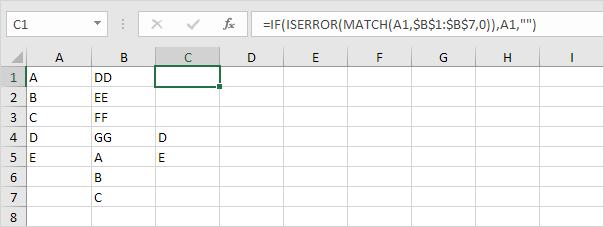
注:我々は単にIF関数の最後の2つの引数をスワップすることを確認するために、このページの最初の写真を見てみましょう。
2.また、2番目の列に一意の値を表示することができます。
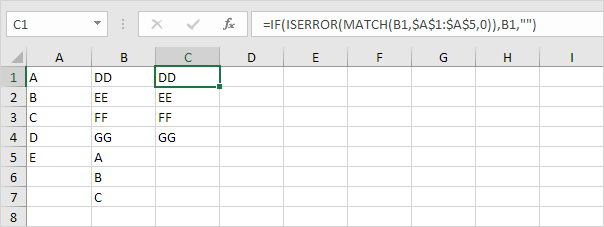
注:我々は単にIF関数の最後の2つの引数をスワップすることを確認するために、このページ上の第二画像を見てみましょう。
3.あなたは、各列の一意の値を強調表示することにより、2つの列を比較しますか? `[二つのリストを比較] /例 – 比較 – 2 – リスト:リンク`についてのページをご覧ください。
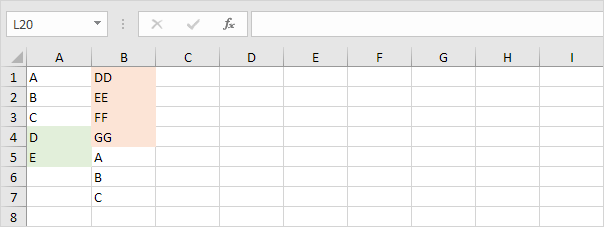
行の行の比較により
行の比較により、迅速な行の場合、単純にExcelのIF関数を使用します。
1.リターンマッチ下セルC1におけるIF関数セルA1の値がセルB1の値に等しいからです。
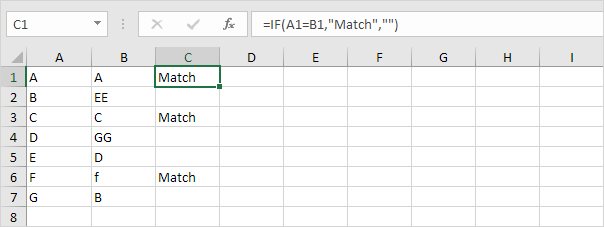
大文字と小文字を区別して比較を実行するには2.、単にEXACT関数を追加します。
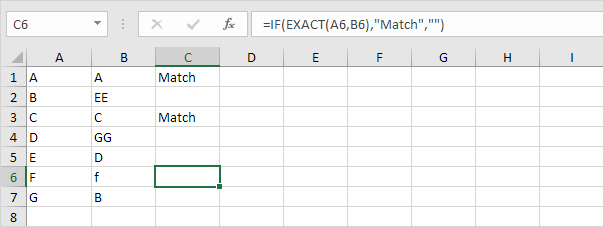
3.あなたは、各行の違いを強調することで2つの列を比較しますか? /例-行の違い[行の違い] `:`リンクについてのページをご覧ください。